멀티 SSS
멀티 SSS
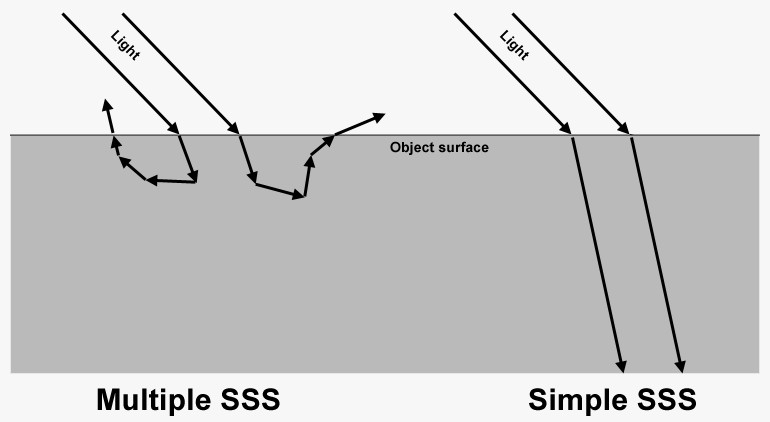 멀티 SSS 사용시, 빛 광선이 랜덤하게 몇 번이나 확산됩니다. (왼쪽 그림에서처럼, 반대 방향 또는 완전히 다른 위치로 확산될 수 있습니다.).
멀티 SSS 사용시, 빛 광선이 랜덤하게 몇 번이나 확산됩니다. (왼쪽 그림에서처럼, 반대 방향 또는 완전히 다른 위치로 확산될 수 있습니다.).
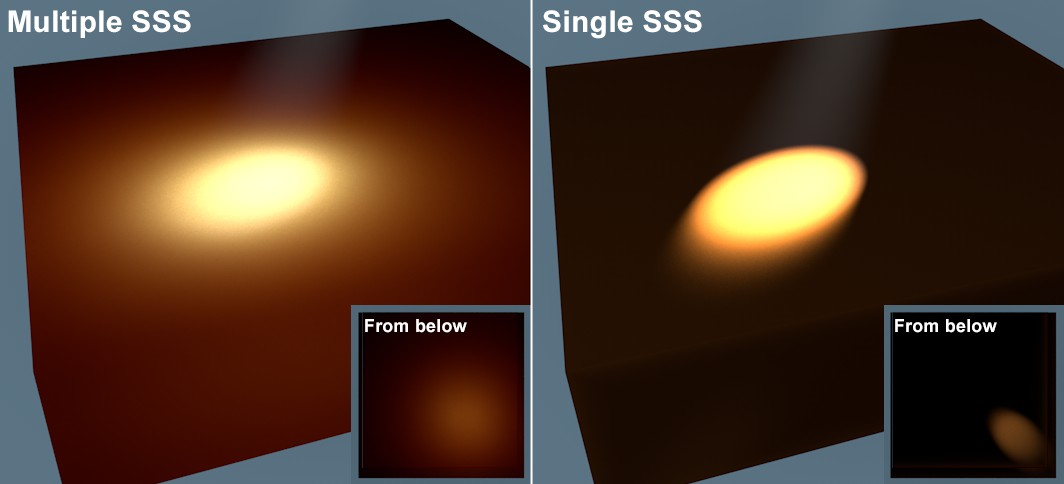 SSS 방식의 차이에 따라 보이는 방법이 다름.
SSS 방식의 차이에 따라 보이는 방법이 다름.
CINEMA 4D는 SSS 계산을 위해 2가지 모드를 제공합니다:
-
멀티: 이 설정은 SSS의 멀티 탭에 위치합니다. 오브젝트를 비추는 빛이 초기에 흡수되지 않으면, 어딘가의 장소에서 씬에 도달할 때까지 여러번 확산됩니다. 원래의 발광 방향은 관계 없습니다.
- 싱글: 이 설정은 SSS의 싱글 탭에 있습니다. 오브젝트를 비추는 라이트는 한번 확산되어, 직선으로 그대로 나아갑니다. 원래의 발광 방향은 네더링 결과에 큰 영향을 줍니다. 따라서, 싱글 SSS는 실제 광원을 사용해야 합니다. (GI 라이트는 적용되지 않습니다.)
이러한 방법은 모두 각각 독립적으로 작동하고 함께도 작동합니다.
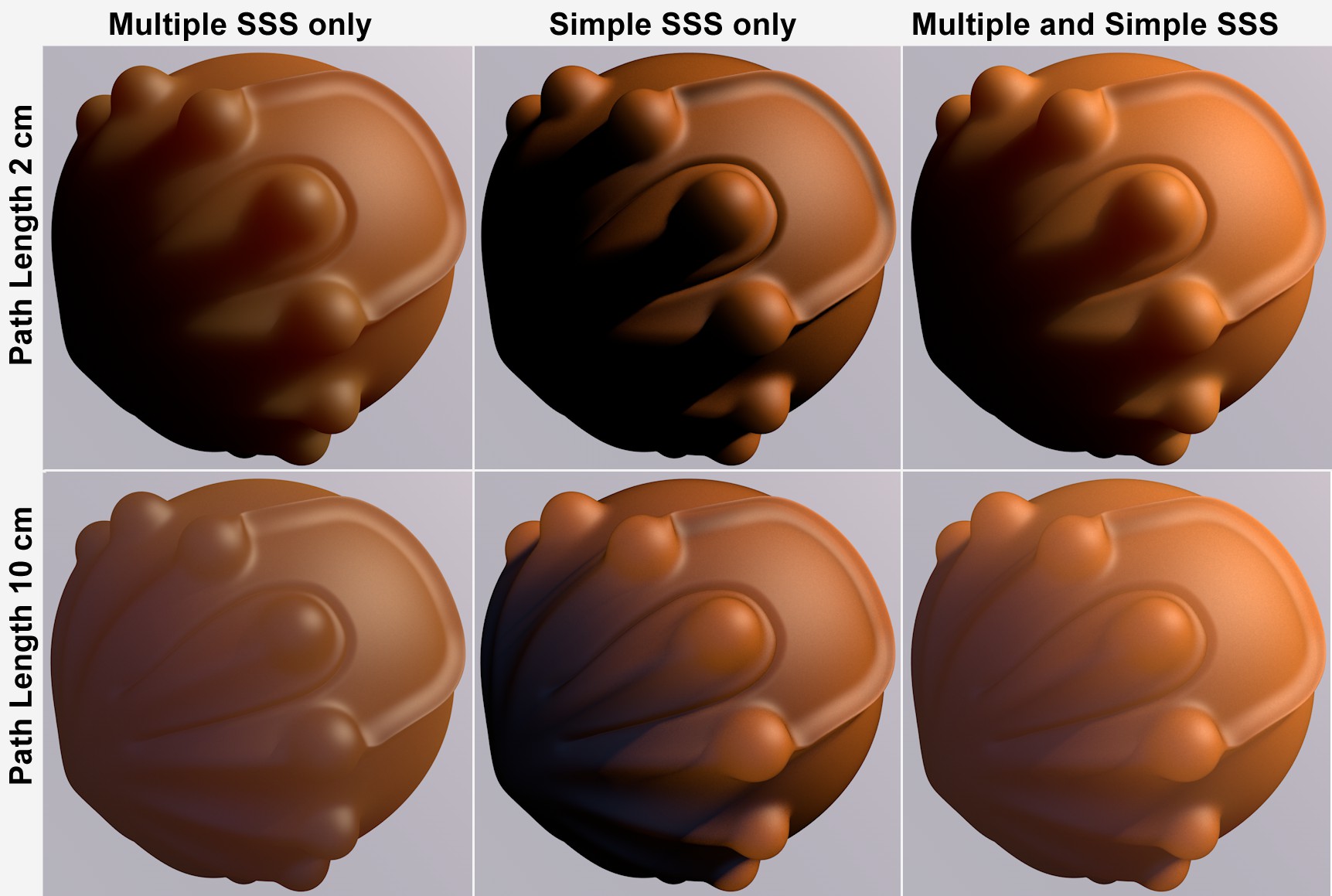
 캐쉬는 경로 길이가 긴 시간에 가장 잘 작용하고, 방향은 짧은 경로 길이가 짧은 시간에 가장 잘 작동합니다.
캐쉬는 경로 길이가 긴 시간에 가장 잘 작용하고, 방향은 짧은 경로 길이가 짧은 시간에 가장 잘 작동합니다.
단적으로 말해서, 캐쉬 기능은 2가지 부분으로 작용합니다: 첫번째로, 오브젝트 표면에 있는 여러 포인트들이 확인 가능한 균일하게 펼쳐집니다. (샘플 밀도 값으로 밀도를 지정합니다.) 그 후, 이들이 캐쉬됩니다. (애니메이션을 위한 렌더링 속도에 좋은 영향을 줍니다.) 다음 단계에서는 씬 전체의 각 포인트에 있어서의 분산을 계산, 저장됩니다.
이 모드는 경로 길이 값이 큰 경우 오브젝트 서페이스에서 소수의 포인트만을 확인하면 좋기 때문에, 특히 잘 빨리 작용합니다. 하지만, 캐쉬하지 않으면 안되기 때문에 필요한 메모리가 많습니다.
경로 길이가 작은 경우는 직접 모드 (아래에서 묘사된)를 사용하면 좋습니다.
직접과 반대로, 캐쉬는 GI와도 동작합니다.
 캐쉬 모드에서는 디테일을 잃습니다; 직접 모드일 때 더 나은 결과를 보여주지만 렌더링 시간이 더 길어집니다.
캐쉬 모드에서는 디테일을 잃습니다; 직접 모드일 때 더 나은 결과를 보여주지만 렌더링 시간이 더 길어집니다.
이 모드는 캐쉬 없이 작동하고 ‘brut force’ 방법(IC 모드와 함께 사용하는 QMC GI의 작동과 비슷합니다.)이라고 하는 것이 좋을 지 모릅니다. 이 과정을 통해 알기 쉽고, 일루미네이션은 픽셀 단위로 계산됩니다. 이것은 특히 경로 길이 값이 너무 작을 때 놀라울 정도로 잘 효과가 발생하지만 (예: 스킨 - 캐쉬 모드보다 더 빠름) 경로 길이 값이 큰 경우에 노이즈가 많이 들어가게 됩니다.
직접은 캐쉬보다 다음과 같은 장점이 있습니다:
- 앞에서 언급한 제한 사항이 없습니다.
- 캐쉬 때 예비 계산 없이 계산이 시작하기에 고급 SSS와 함께 사용하기에 적합합니다. (빠른 프리뷰 모드)
- 계산이 더 정확합니다. 캐쉬 방법은 직접 방법 정도의 정보를 볼 수 없는 경우도 있습니다.
- 사용 메모리가 적습니다.
멀티 SSS를 사용 또는 해제합니다. (예: 기본 SSS만을 사용하는 경우).
이 옵션을 활성화하면 빠른 계산 결과를 얻을 수 있습니다. 일반 사용자가 이해하기 어려운 테크니컬 용어로 여러분을 지루하게 하고 싶지 않습니다. 단순한 용어: 일반적인 샘플 밀도는 빠른 평가 옵션의 비활성화 시의 결과와는 다를 바 없는 결과를 생성합니다. 100%보다 훨씬 작은 샘플 밀도 값(SSS 효과의 퀄리티가 급격히 줄어들 것입니다)을 사용할 때 빠른 평가 옵션을 사용하면 개선된 결과를 얻을 수 있습니다. 다른 경우 아티팩트가 분명히 나타날 수 있습니다(다른 타입의 이웃하는 SSS 재질에 포함). 만약 이것이 발생할 경우, 빠른 평가 옵션을 비활성화 하십시오.
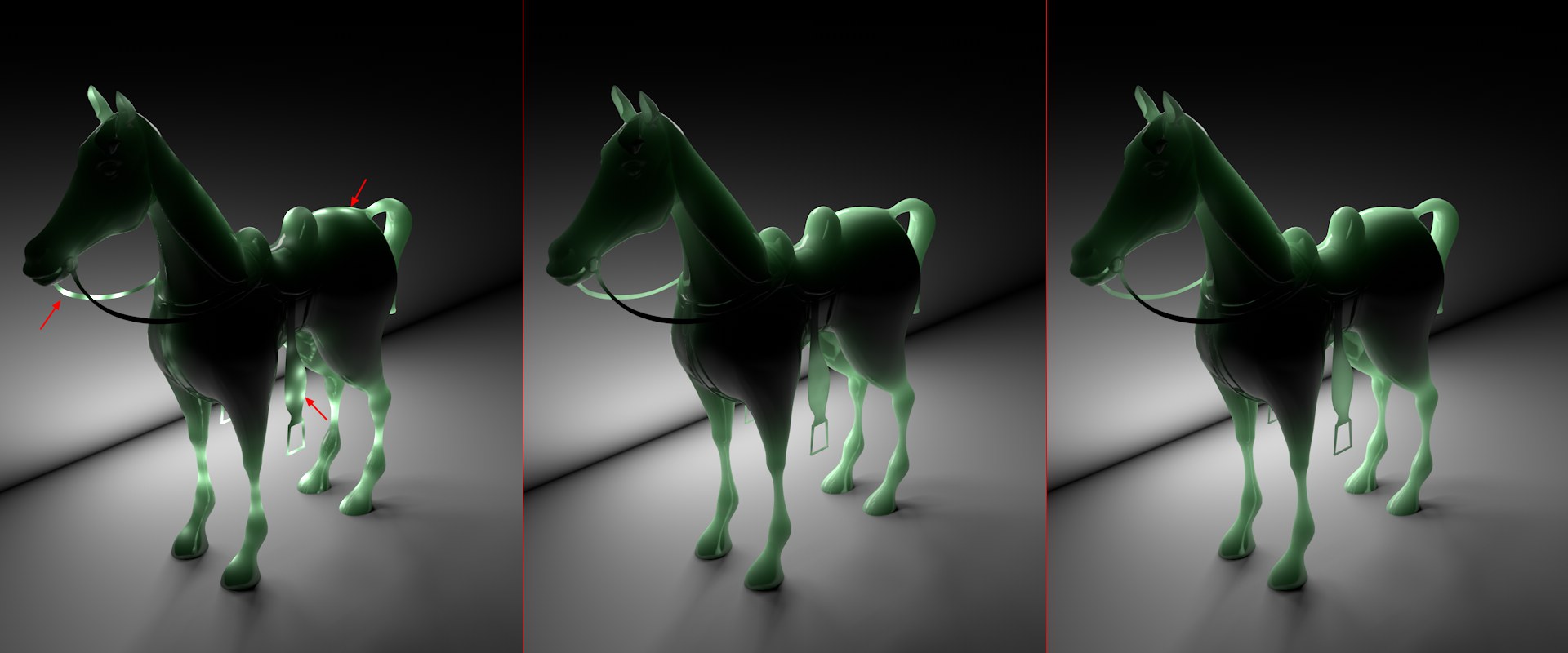 좌에서 우로 증가하는 샘플 밀도 (10%, 50%, 100%); 50%와 100% 사이의 값을 갖는 밀도 차이는 거의 구분할 수 없습니다.
좌에서 우로 증가하는 샘플 밀도 (10%, 50%, 100%); 50%와 100% 사이의 값을 갖는 밀도 차이는 거의 구분할 수 없습니다.
SSS가 계산되는 동안, 표면 상에 균등한 간격의 여러 샘플들이 확인되고 이들의 밝기가 계산됩니다. 두번째 스텝에서 이러한 샘플들은 이웃하는 샘플들과 연계되어 표면에서 계산될 것입니다. 샘플이 많을수록, 섬세한 영역에서 특히 보다 정교한 결과를 얻을 수 있습니다. 그러나 샘플 수의 증가는 논리상 더욱 긴 렌더링 시간이 요구되며 만약 스무싱 값이 적절히 증가하지 않는다면 100% 초과된 값은 얼룩투성이의 결과를 만들어 낼 것입니다.
대부분의 경우 디폴트 값인 100%는 충분할 것입니다.
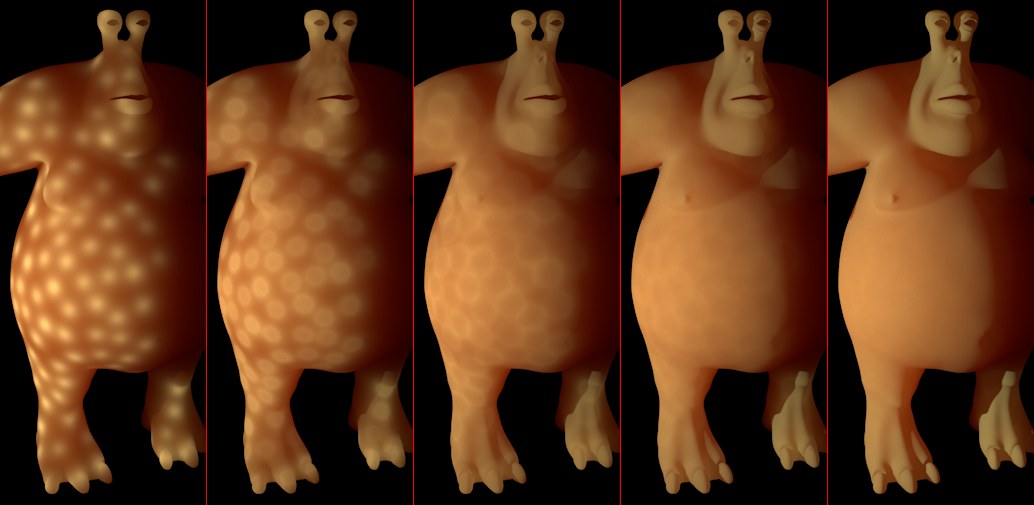 좌에서 우로 증가하는 스무싱 값.
좌에서 우로 증가하는 스무싱 값.
만약 샘플 밀도 값이 매우 낮게 설정될 때 스무싱 값을 가장 잘 이해할 수 있습니다. 이 경우 위와 같은 결과를 얻을 것입니다. 보통 샘플 밀도 값이 충분히 크다면 샘플이 합쳐질 것이기 때문에 스무싱 값에 대해 염려할 필요가 없습니다.
그러함에도 불구하고 얼룩진 영역이 가끔 나타납니다. 이러한 경우 스무싱 값을 조심스럽게 증가시킬 수 있습니다(그에 따라 디테일이 감소될 것입니다).
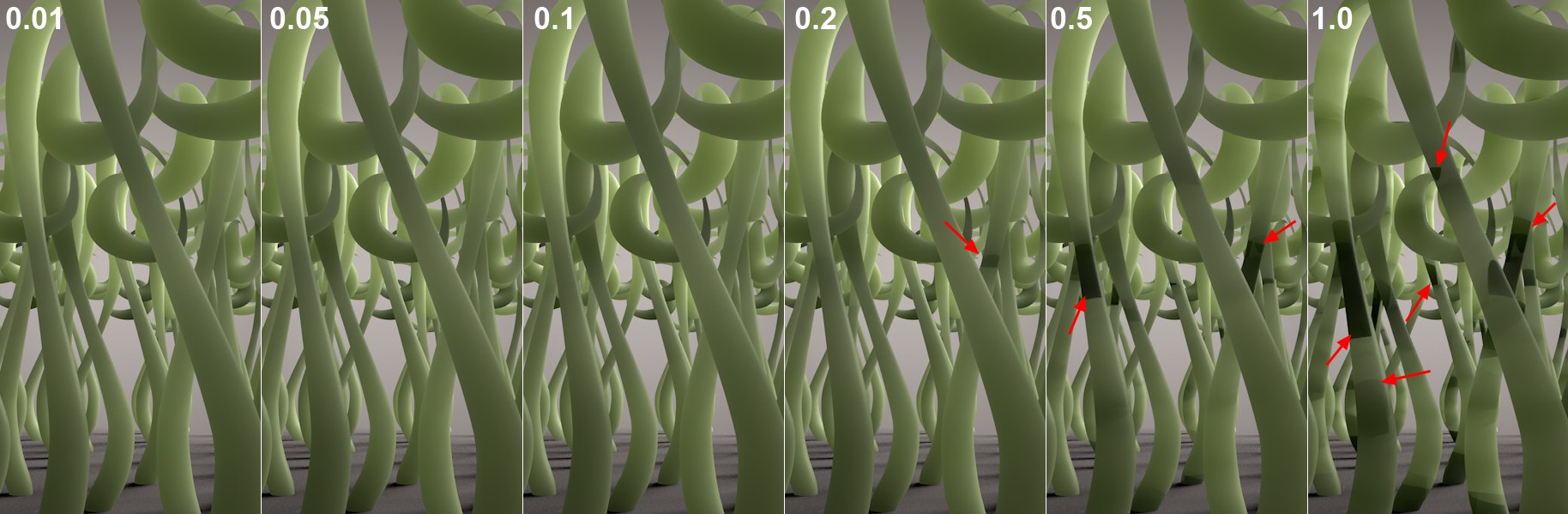 좌에서 우로 증가하는 한계 값(이에 따라 렌더링 시간을 감소함); 이에 따라 아티팩트는 증가.
좌에서 우로 증가하는 한계 값(이에 따라 렌더링 시간을 감소함); 이에 따라 아티팩트는 증가.
한계 값은 계산 시 샘플의 퀄리티를 컨트롤하는데 사용됩니다: 값이 작을수록 보다 정확한 결과를 얻지만, 렌더링 시간이 길어집니다. 값이 클수록 아티팩트가 더 많이 발생하고 렌더링 시간이 짧아집니다.
다양한 경로 길이가 삼원색으로 지정되어 있다면(그리고 그 경우에만), 렌더링 시간이 길수록 더 정확한 결과를 얻을 수 있습니다.
날카로운 모서리와 짧은 거리에서 급격하게 방향이 바뀌는 서페이스(매우 거친 표면)에 렌더링 아티팩트가 나타날 수 있습니다. 이러한 영역은 밝은 렌더링을 수행합니다. 아티팩트가 발생하면 최소 한계치는 증가되어야 합니다. (이 값은 경로 길이와 유사하지만, 내부적으로 최소 한계치가 작으면 그 효과가 감소합니다.) 따라서, 정상적인 밝기가 감소합니다.
피지컬 렌더러가 사용될 때, 이 설정은 렌더 설정 메뉴의 SSS (최대)를 사용해서 프로젝트에 전체적으로 지정됩니다. 피지컬 렌더러를 사용할 때, 재질 및 오브젝트 기반이 파라미터를 지정하고 싶을 때 사용자 설정 샘플링 옵션을 사용하고 샘플링 분할 값을 사용하여 어떤 노이즈 멀티 SSS의 총합을 렌더링할 지 여부를 지정합니다. 값이 높을 수록 질 높은 효과를 창출(긴 렌더링 시간)하고, 반대의 경우는 반대의 효과를 일으킵니다.
(이러한 전역 설정이 없는) 기본 렌더러를 사용할 때에는, 샘플링은 재질에 의해서만 정의될 수 있습니다.
이 파라미터에 대한 자세한 설명은 아래 SSS (최대)에서 볼 수 있습니다.
더욱이 SSS 오브젝트에 대해서는 백만개의 포인트 수 제약이 있습니다. 만약 이 포인트 수가 초과되면 예상치 못한 결과가 발생하며 특히 짧은 경로 길이일 때 이러한 현상이 더욱 두드러지게 나타납니다. 이 경우, 경로 길이 및 스무싱 (고급 설정 탭) 값이 증가해야 합니다.
만약 오브젝트의 포인트 또는 폴리곤 수가 애니메이션 과정에서 변경되면, SSS는 피지컬 렌더에 의해 제대로 계산될 수 없습니다.